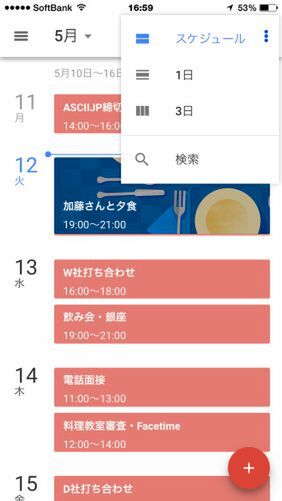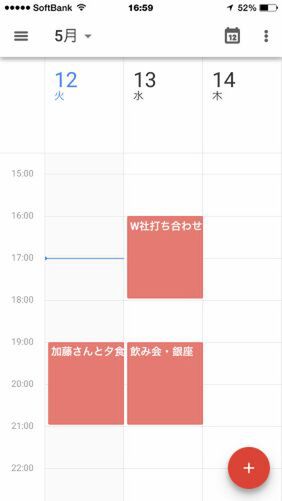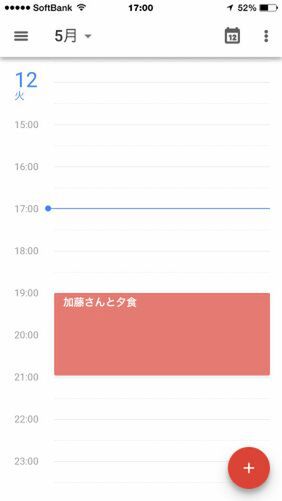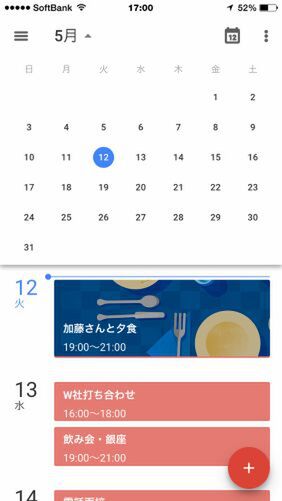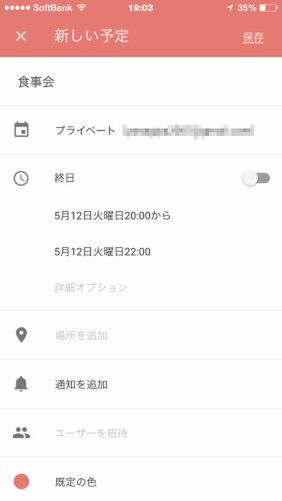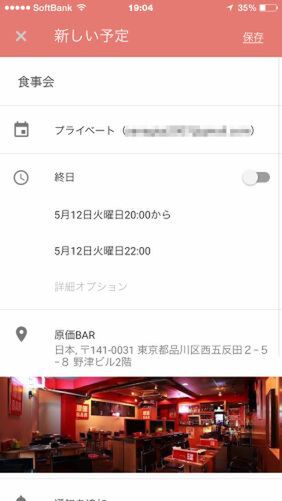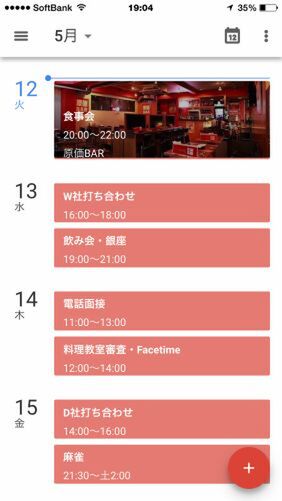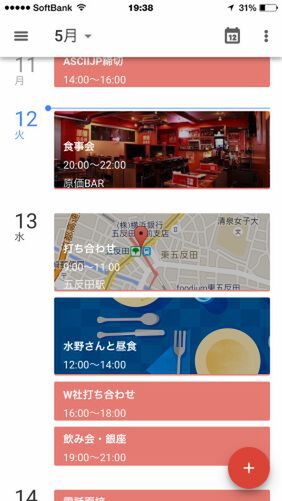サクサク動くが機能はやや少ない
カレンダーはサクサク動作する。上下にスライドさせれば、月ごとのイメージ画像が窓を覗いているように表示が変化しながらスクロールするなど、凝った表現が気持ちいい。3日表示で左右にスライドすると前後3日単位でスクロールするが、小さく指を動かすと1日だけスクロールするなど、使い勝手も○。ただ、ひとつ気になったのが、表示モードが予定を詰めて一覧表示する「スケジュール」と「1日」「3日」モードの3パターンしかないこと。週間表示と月間表示はぜひ搭載して欲しいところだ。
表示モードアイコンの隣のカレンダーアイコンは、当日に移動するボタン。カレンダーの形なので月間表示かと期待してしまった。左上の「○月」表示部分をタップすると月間カレンダーが開き、予定を表示したい日付に移動できるが、それだけ。月間カレンダー上で予定の有無などはわからない。Googleのヘルプページではこれを「月」ビューと呼んでいるが、はっきり言ってその機能はない。
予定の追加ももちろん可能。件名や日時、繰り返し、場所、通知、メモなどを登録できる。予定にほかのユーザーを招待することも可能だ。予定の登録時には、複数のカレンダーから任意のカレンダーを選ぶことができる。ただし、一度登録した予定のカレンダーを変更することはできない。誤登録した時に、再登録するのは面倒なので対応して欲しいところだ。
(次ページでは、「複数のアカウント・カレンダーをまとめて利用できる」)

この連載の記事
-
第131回
スマホ
スマホで会議を録音するならイチオシの「HT Professional Recorder」を徹底解説 -
第130回
スマホ
大量のコピー&ペーストを手軽に捌けるiPhoneアプリ「Copied」を徹底解説 -
第129回
スマホ
麻雀やろうぜ! 初心者向けセット麻雀御用達2つのiPhoneアプリ -
第128回
スマホ
バーコードで蔵書をリスト化するiPhoneアプリ「ブクログ」を徹底解説 -
第127回
スマホ
満を持してリリースされた「Google ToDo リスト」アプリを徹底解説 -
第126回
スマホ
今更聞けないマインドフルネスをiPhoneアプリで体験する -
第125回
スマホ
料理するならマスト! 人気のレシピ動画アプリ3本の使い方を徹底解説 -
第124回
スマホ
イベントでの混雑もわかるようになった「Yahoo!乗換案内」を徹底解説 -
第123回
スマホ
家にあるモノをデータベース化できるiPhoneアプリ「monoca」で自己管理を徹底しよう -
第122回
スマホ
5つのSNSの同時予約投稿やフォロワー管理ができるiPhoneアプリ「Statusbrew」を徹底解説 -
第121回
スマホ
インスタ映えする飲食店やスポットを検索できるスマホアプリを徹底解説 - この連載の一覧へ